Налаштування Приймача даних Sendlane
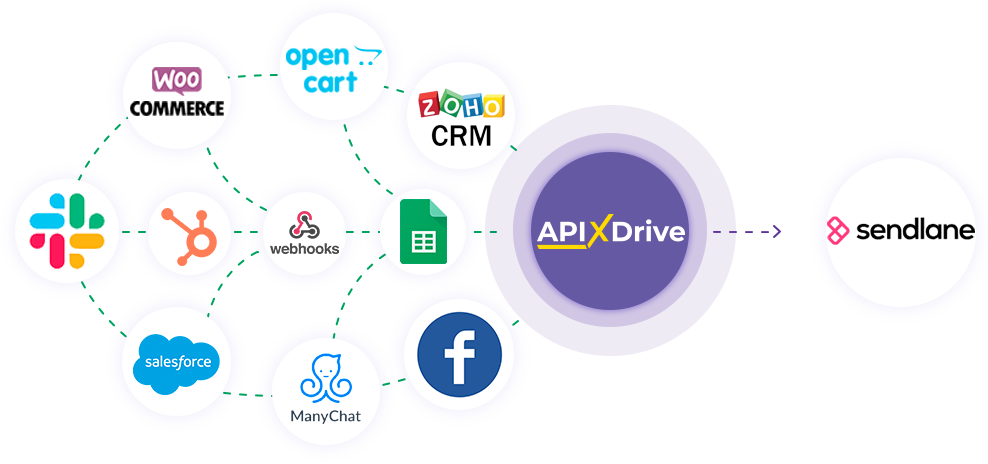
Інтеграція дозволить вам у Sendlane додавати та видаляти контакти, а також відписувати контакти на основі даних з інших систем. Наприклад, ви можете передавати дані контакту з вашого сайту, лендингу або Google Sheets до Sendlane для додавання контакту. Інтеграція дозволить вам максимально ефективно автоматизувати процес обробки даних за допомогою різних послуг, які використовуєте.
Давайте пройдемо весь етап налаштування Sendlane разом!
Навігація:
1. Що робитиме інтеграція з Sendlane?
2. Як підключити акаунт Sendlane до ApiX-Drive?
3. Як налаштувати у вибраній дії передачу даних у Sendlane?
4. Приклад даних, які будуть відправлені до вашого Sendlane.
5. Автооновлення та інтервал спрацьовування з'єднання.
Після налаштування системи Джерела даних, наприклад Google Sheets, можна приступити до налаштування Sendlane як Приймача даних.
Для цього натискаємо "Почати налаштування Приймача Даних".
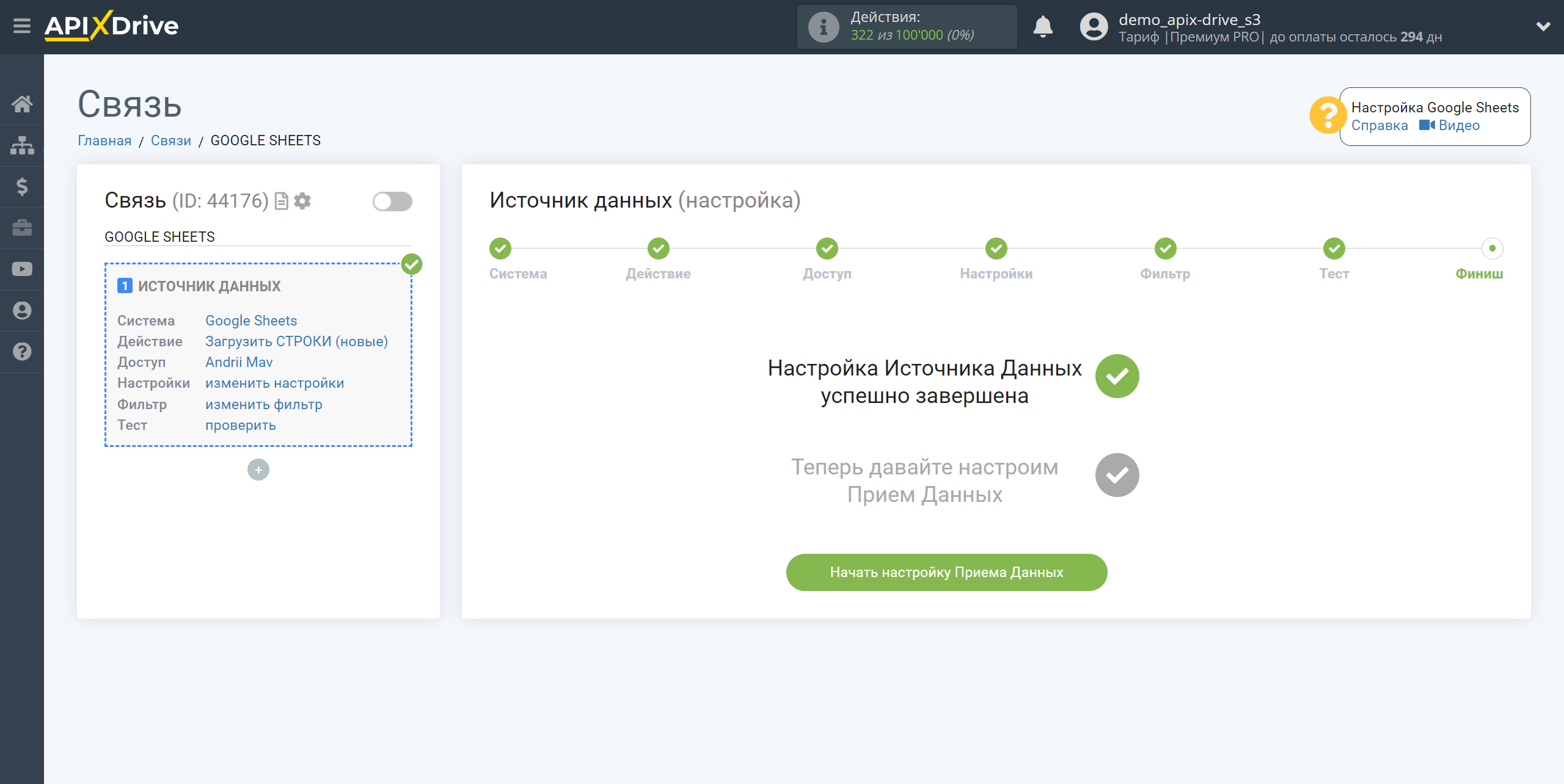
Виберіть систему як Приймач даних. В даному випадку необхідно вказати Sendlane.
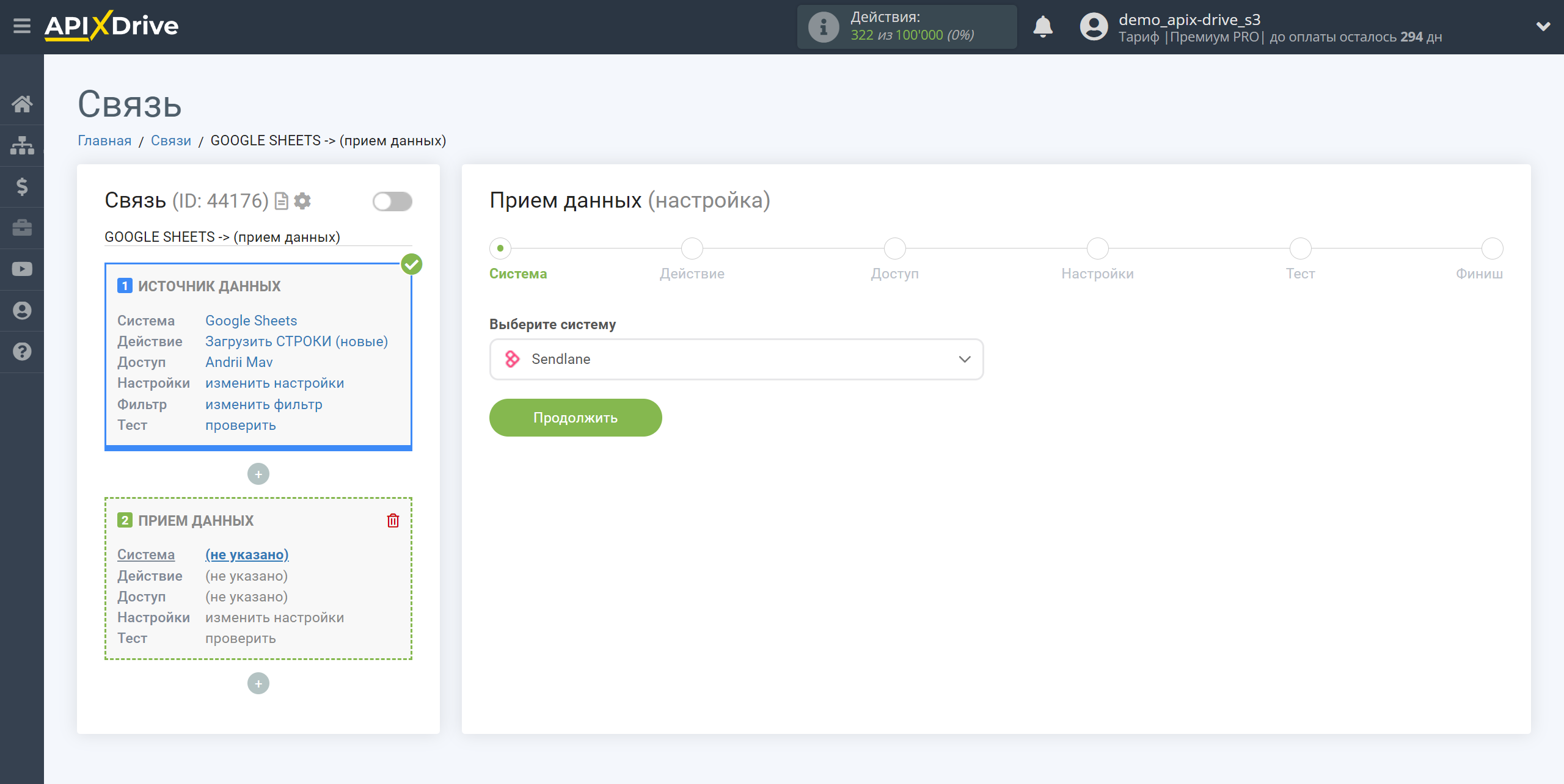
Далі необхідно вказати дію, наприклад, "Додати КОНТАКТ".
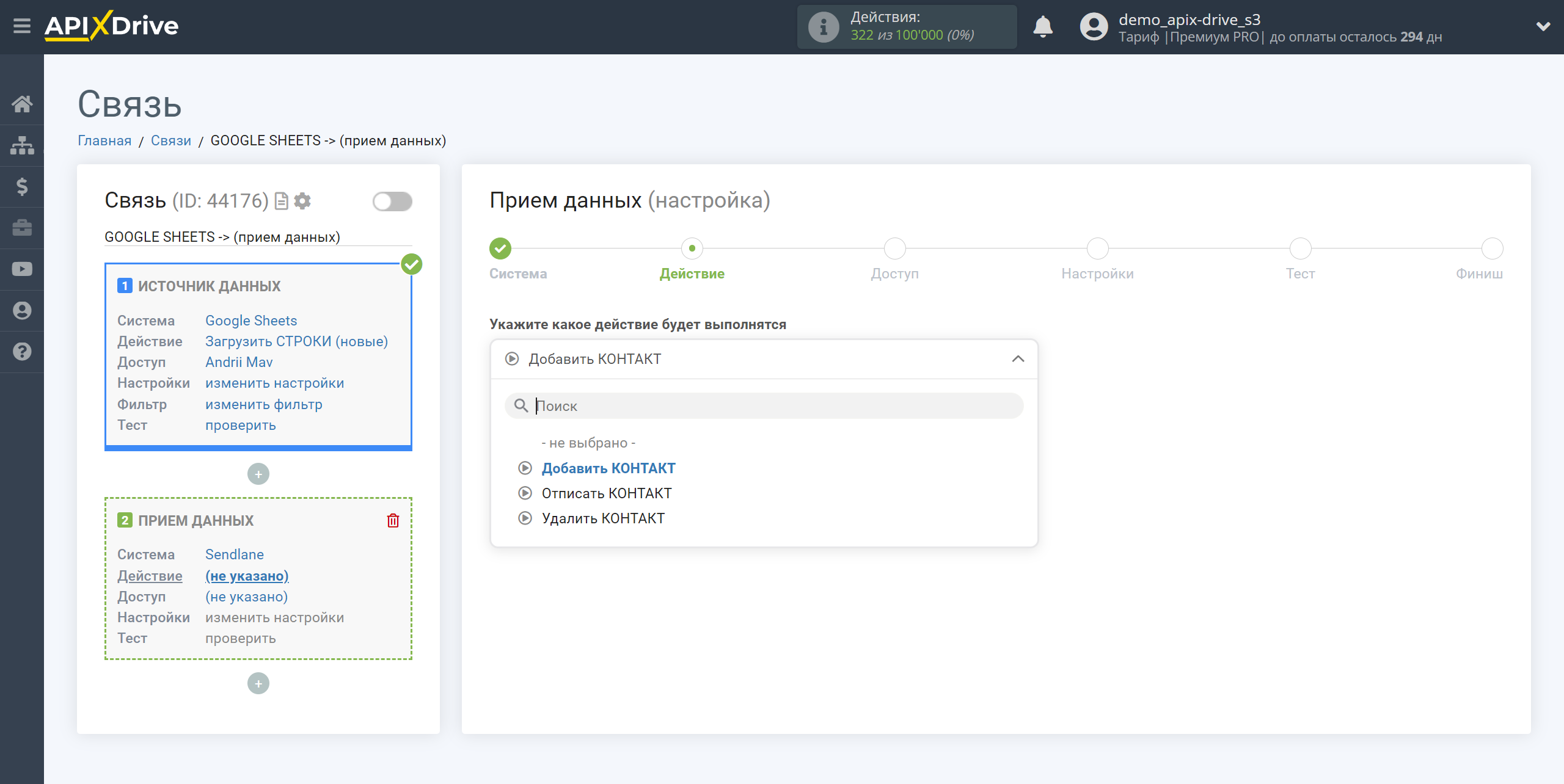
- Додати КОНТАКТ - система на основі даних із блоку Джерела даних буде додавати новий контакт у вашому обліковому записі Sendlane.
- Видалити КОНТАКТ - система на основі даних із блоку Джерела даних буде видаляти контакт у вашому обліковому записі Sendlane.
- Відписати КОНТАКТ - система на основі даних з блоку Джерела даних відписуватиме контакт у вашому обліковому записі Sendlane.
Наступний крок - вибір акаунту Sendlane, в який відбуватиметься відправка даних.
Якщо немає підключених акаунтів до системи ApiX-Drive, натисніть "Підключити акаунт".
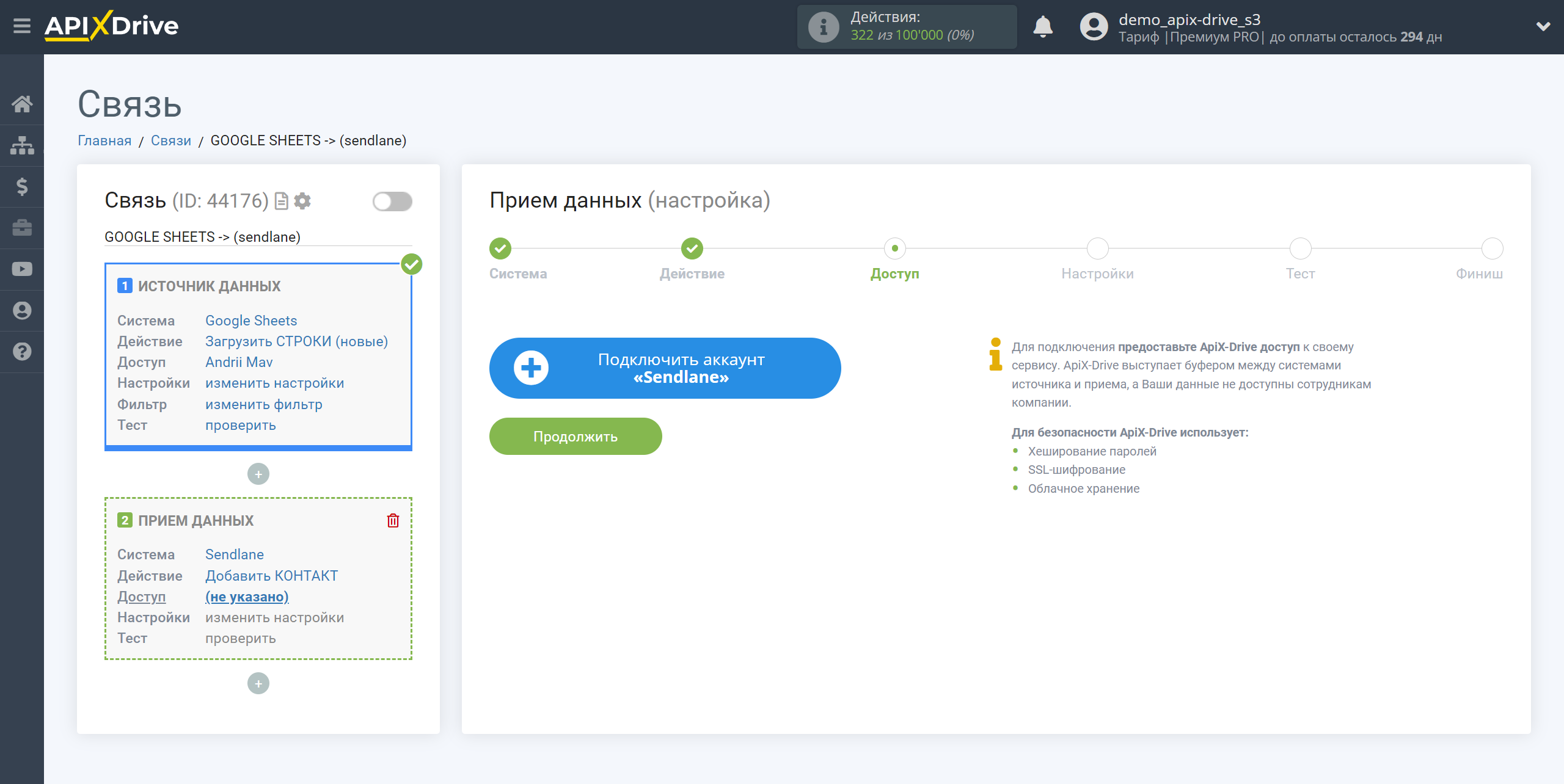
У вікні необхідно вказати ваш ключ API з Sendlane.
Після цього відбудеться перезавантаження сторінки і збережений обліковий запис автоматично буде обраний.
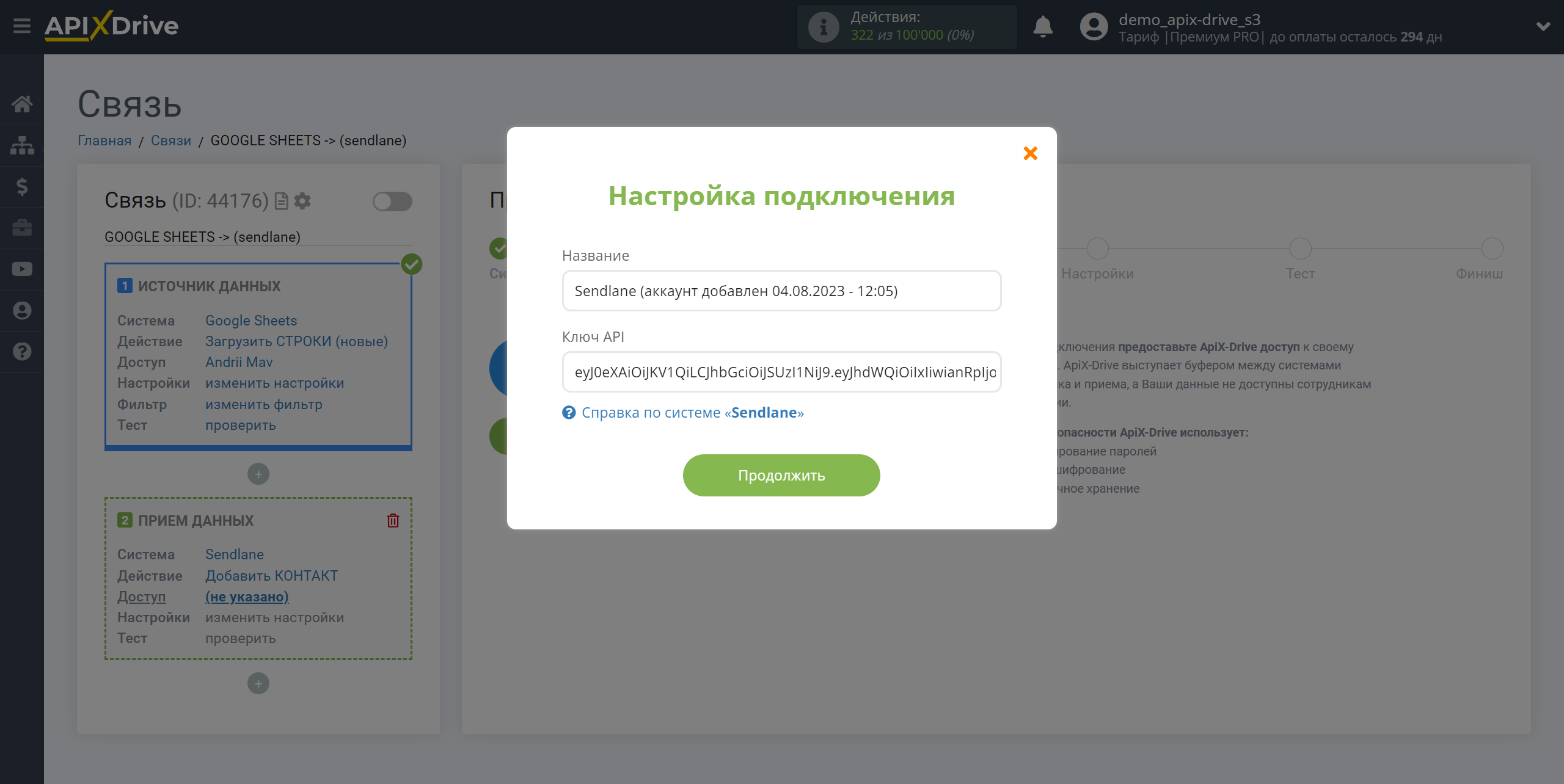
API ключ знаходиться в "Settings" у розділі "API" у вашому обліковому записі Sendlane. Якщо немає згенерованого ключа API, натисніть API Token, вкажіть ім'я та натисніть Create. Скопіюйте ключ API і вставте його у відповідне поле в кабінеті ApiX-Drive.
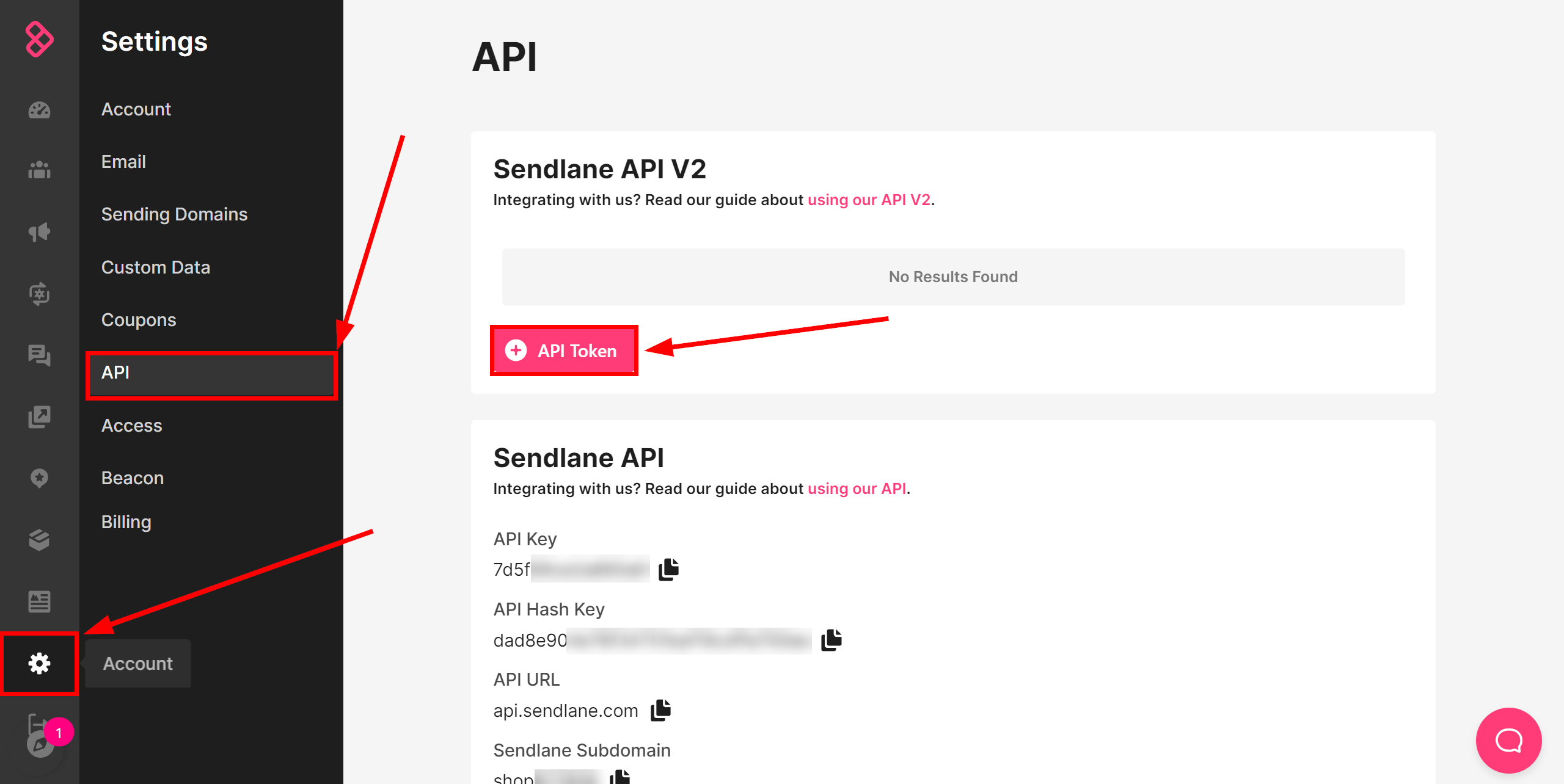
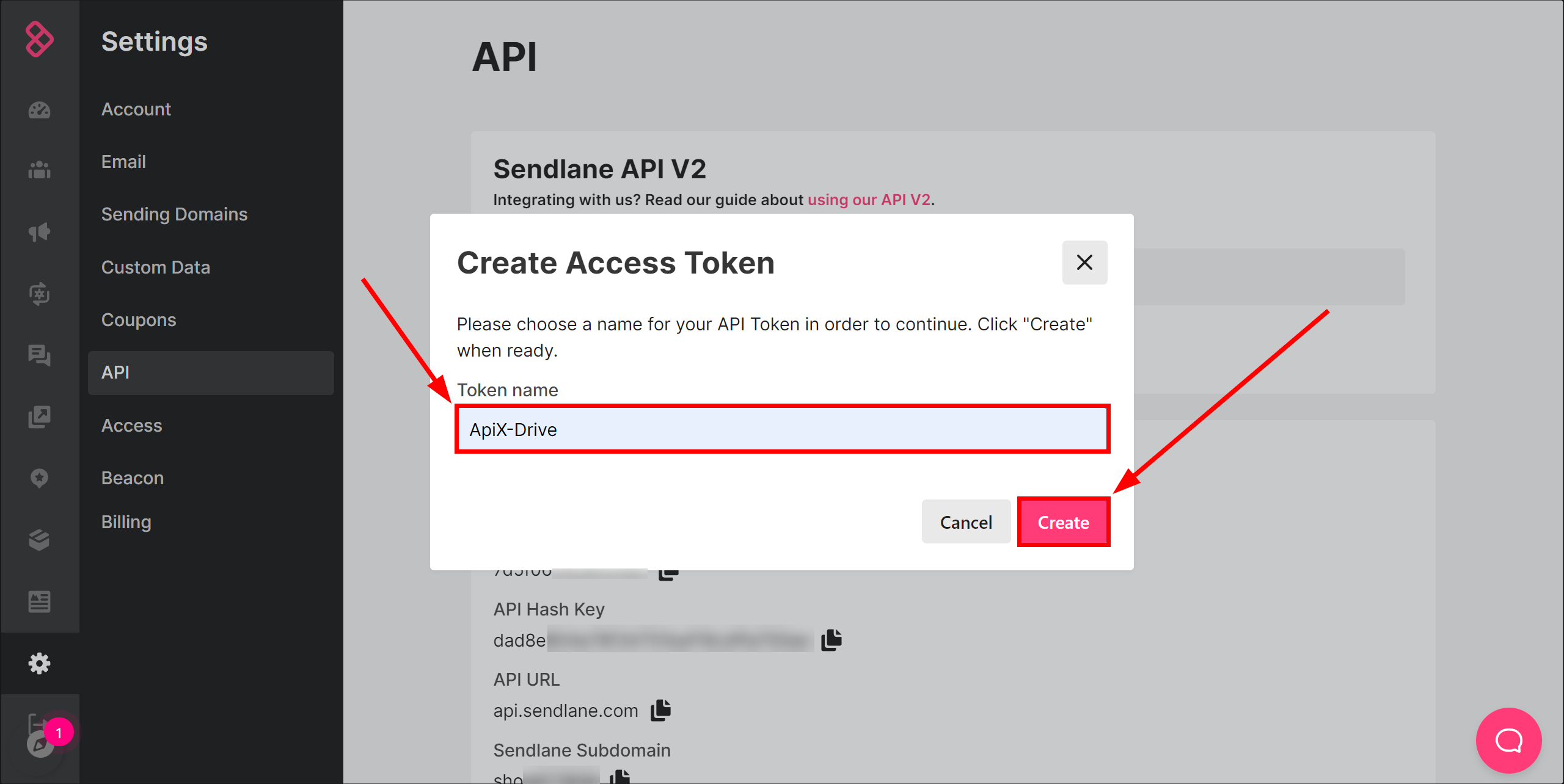
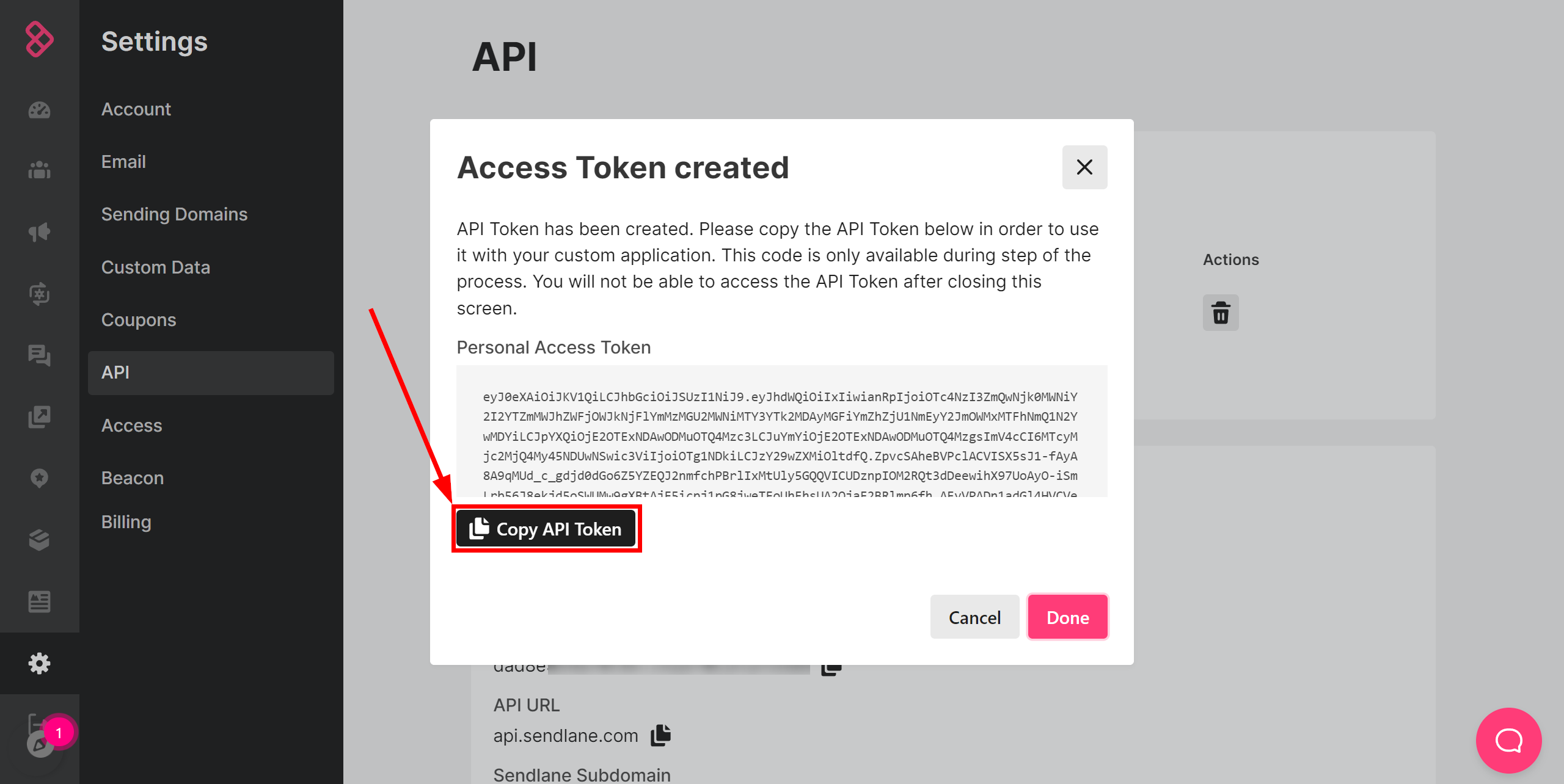
Коли підключений акаунт відобразився у списку активних акаунтів, виберіть його для подальшої роботи.
Увага! Якщо ваш акаунт знаходиться у списку "неактивні акаунти" перевірте свій доступ до цього логіну!
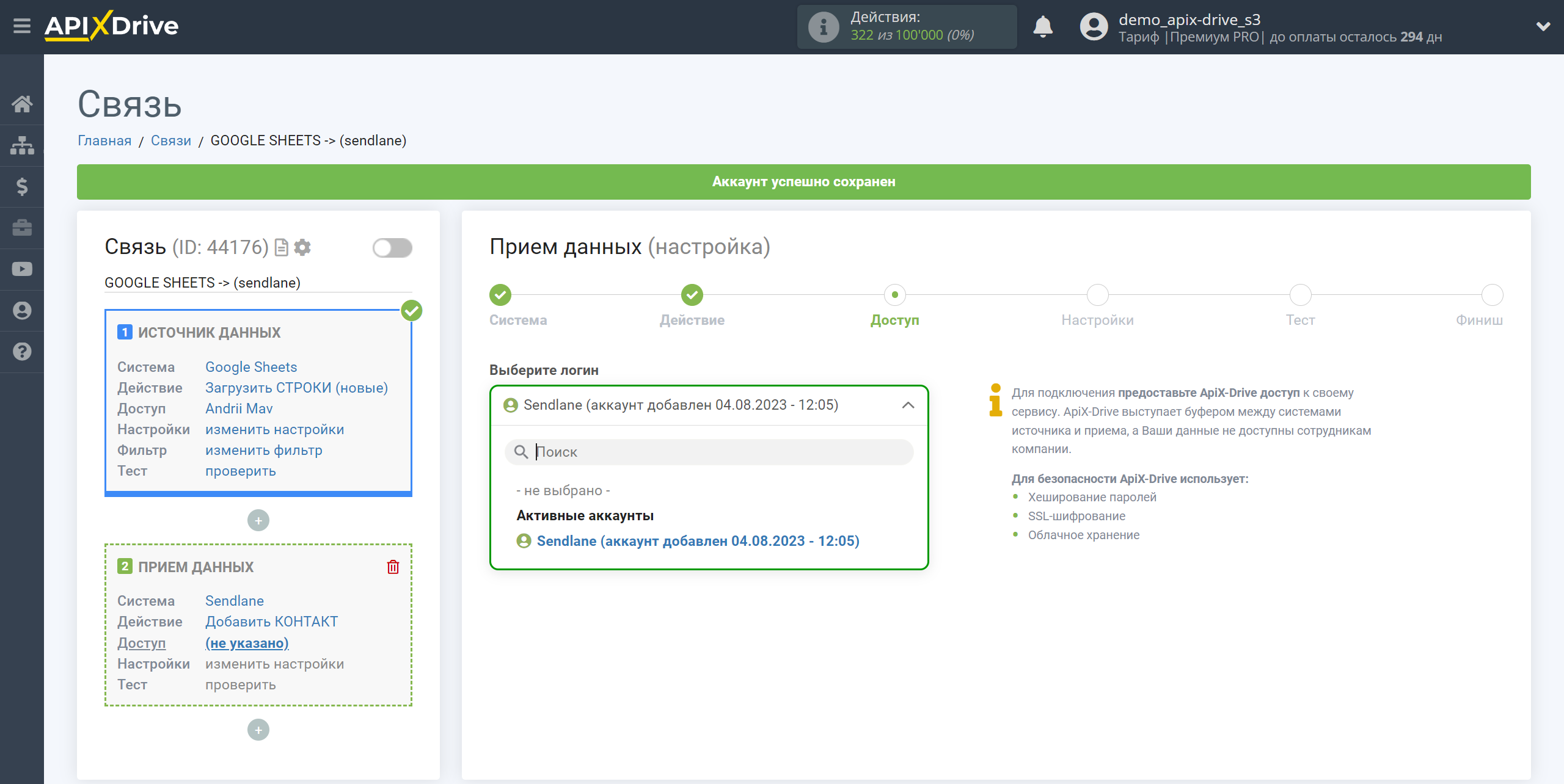
Тепер необхідно налаштувати зв'язок полів Джерела даних на прикладі Google Sheets з відповідними полями в Sendlane.
Для початку виберіть список, до якого будуть додаватися нові контакти.
Для того щоб додати змінну, клацніть по полю, в яке вам потрібно передавати дані і виберіть потрібну змінну зі списку.
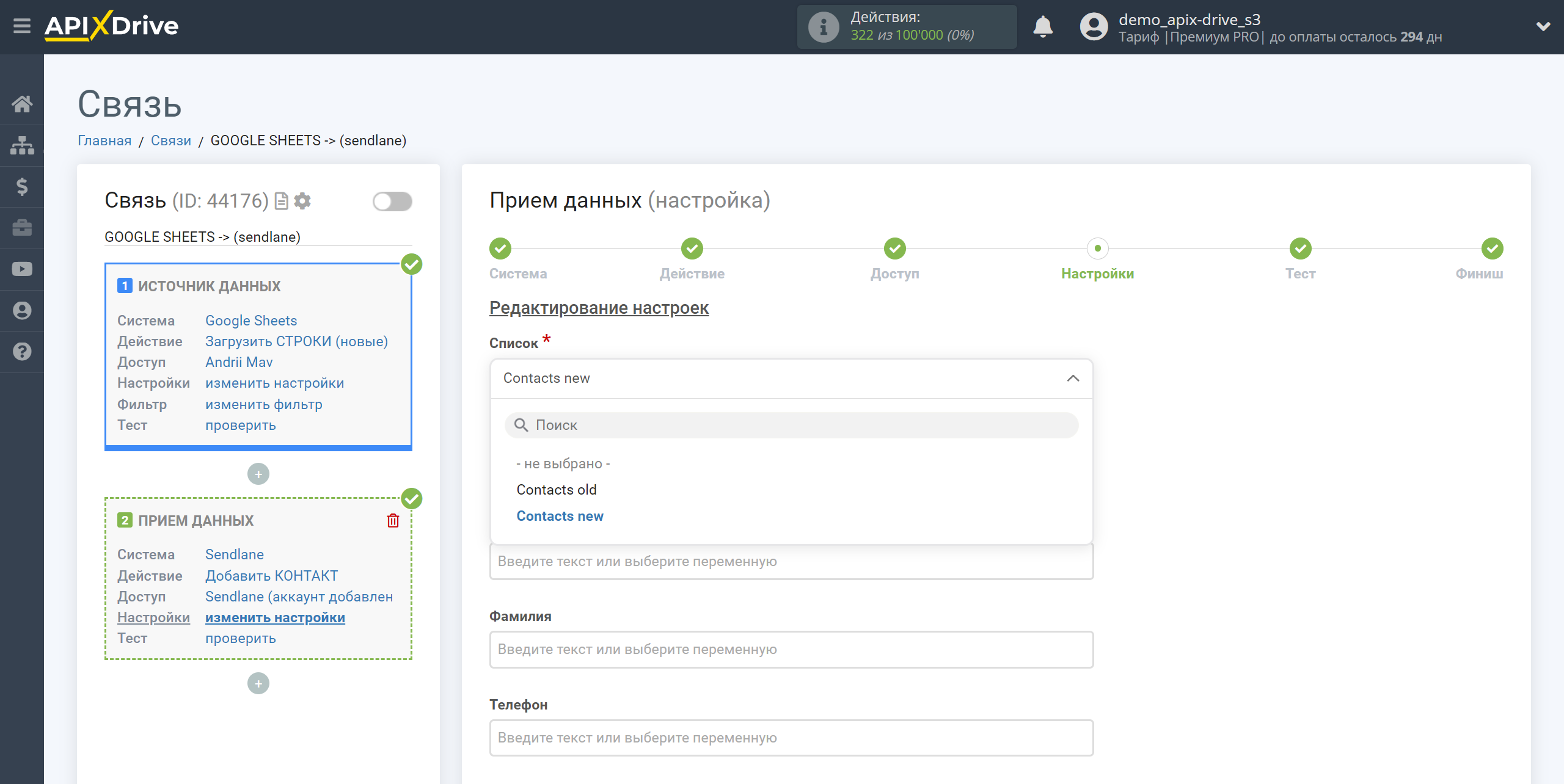
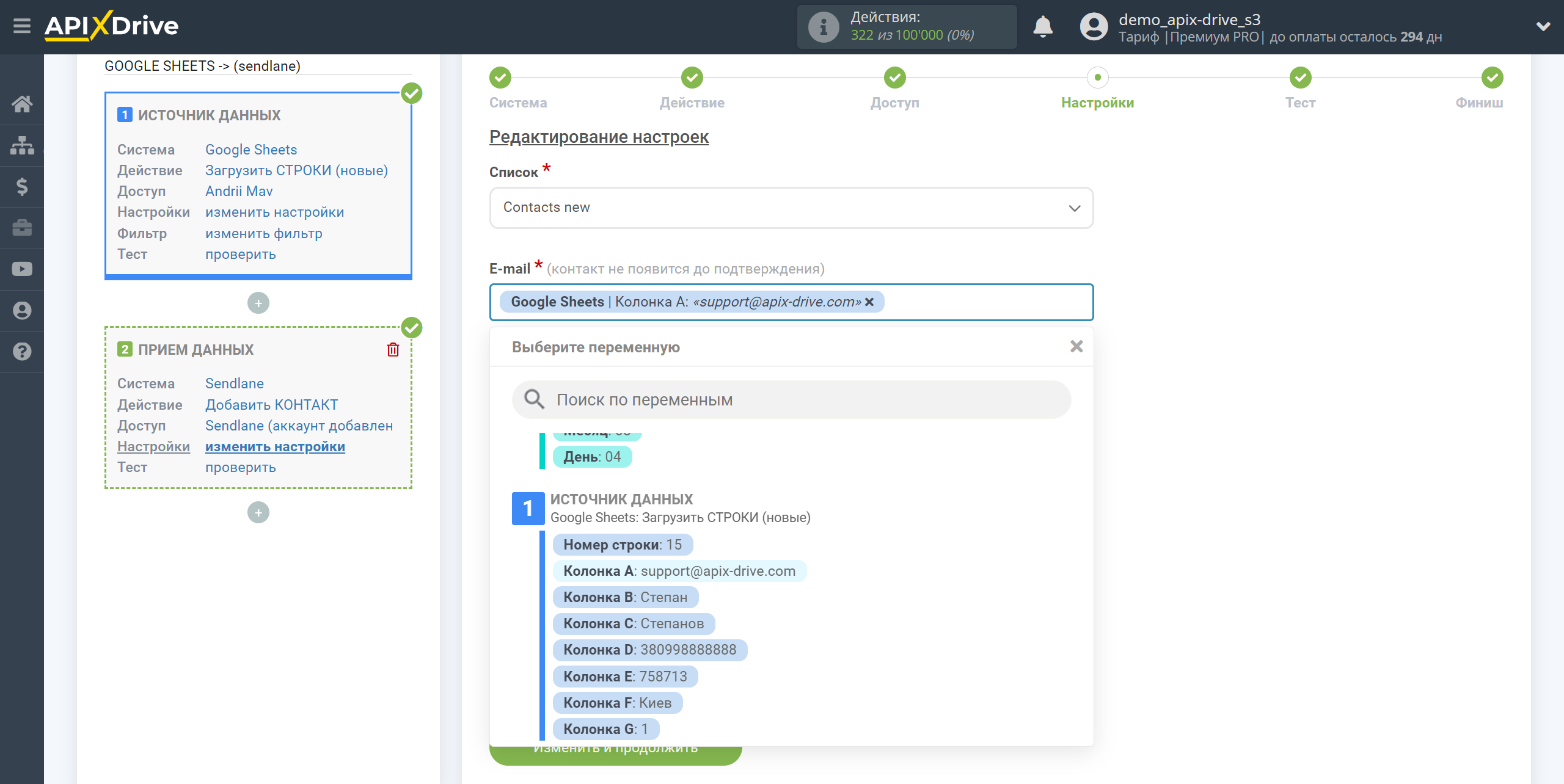
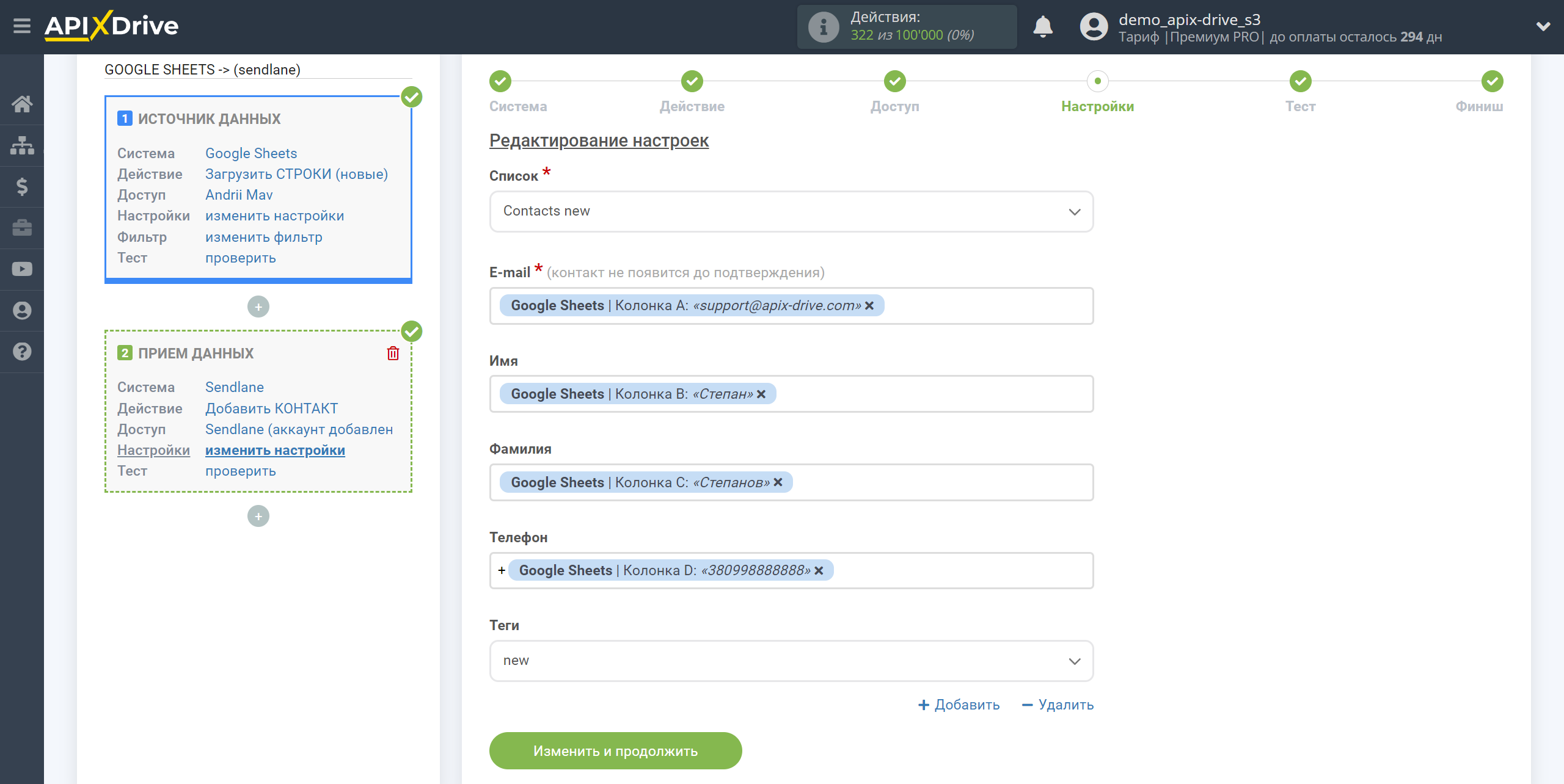
Тепер ви можете побачити тестові дані.
Якщо ви хочете відправити тестові дані до Sendlane для того, щоб перевірити коректність налаштування - клацніть "Надіслати тестові дані в Sendlane", підтвердіть на пошті передплату на отримання розсилки і перейдіть у ваш Sendlane, щоб перевірити результат.
Зверніть увагу! Після відправки тестових даних, на вказаний email прийде лист із підтвердженням підписки на отримання розсилки, підтвердіть його.
Контакт буде додано до списку Sendlane лише після підтвердження підписки на пошті.
Якщо ви хочете змінити налаштування - натисніть "Редагувати" і ви повернетеся на крок назад.
Якщо вас все влаштовує - натисніть "Далі".

На цьому налаштування Приймача даних завершено!
Тепер можна розпочати вибір інтервалу оновлення та увімкнення автооновлення.
Для цього клацніть "Увімкнути автооновлення".
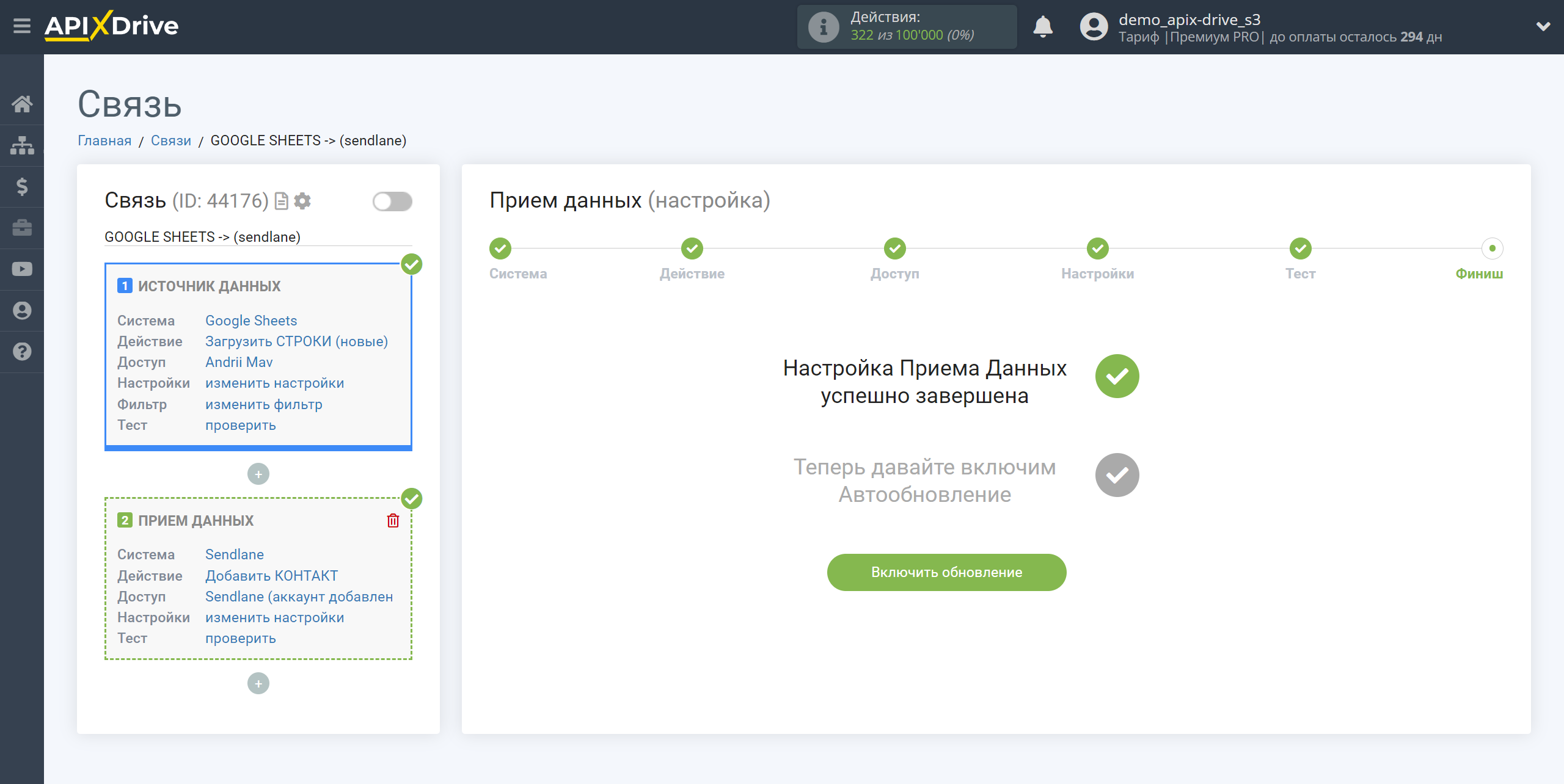
На головному екрані клацніть на іконку шестерні, щоб вибрати необхідний інтервал оновлення або налаштуйте Запуск за розкладом. Щоб запускати з'єднання за часом, виберіть Запуск за розкладом та вкажіть бажаний час спрацювання оновлення з'єднання або додайте відразу кілька варіантів часу, коли потрібно, щоб спрацювало з'єднання.
Увага! Щоб Запуск за розкладом спрацював у вказаний час, необхідно щоб інтервал між поточним часом та вказаним часом був більше 5 хвилин. Наприклад, ви вибираєте час 12:10 та поточний час 12:08 - у цьому випадку автооновлення з'єднання відбудеться о 12:10 наступного дня. Якщо ви вибираєте час 12:20 та поточний час 12:13 – автооновлення з'єднання спрацює сьогодні і далі щодня о 12:20.
Для того щоб поточне з'єднання спрацьовувало після іншого з'єднання, поставте галочку "Оновлювати лише після з'єднання" і вкажіть з'єднання, після якого спрацьовуватиме поточне з'єднання.
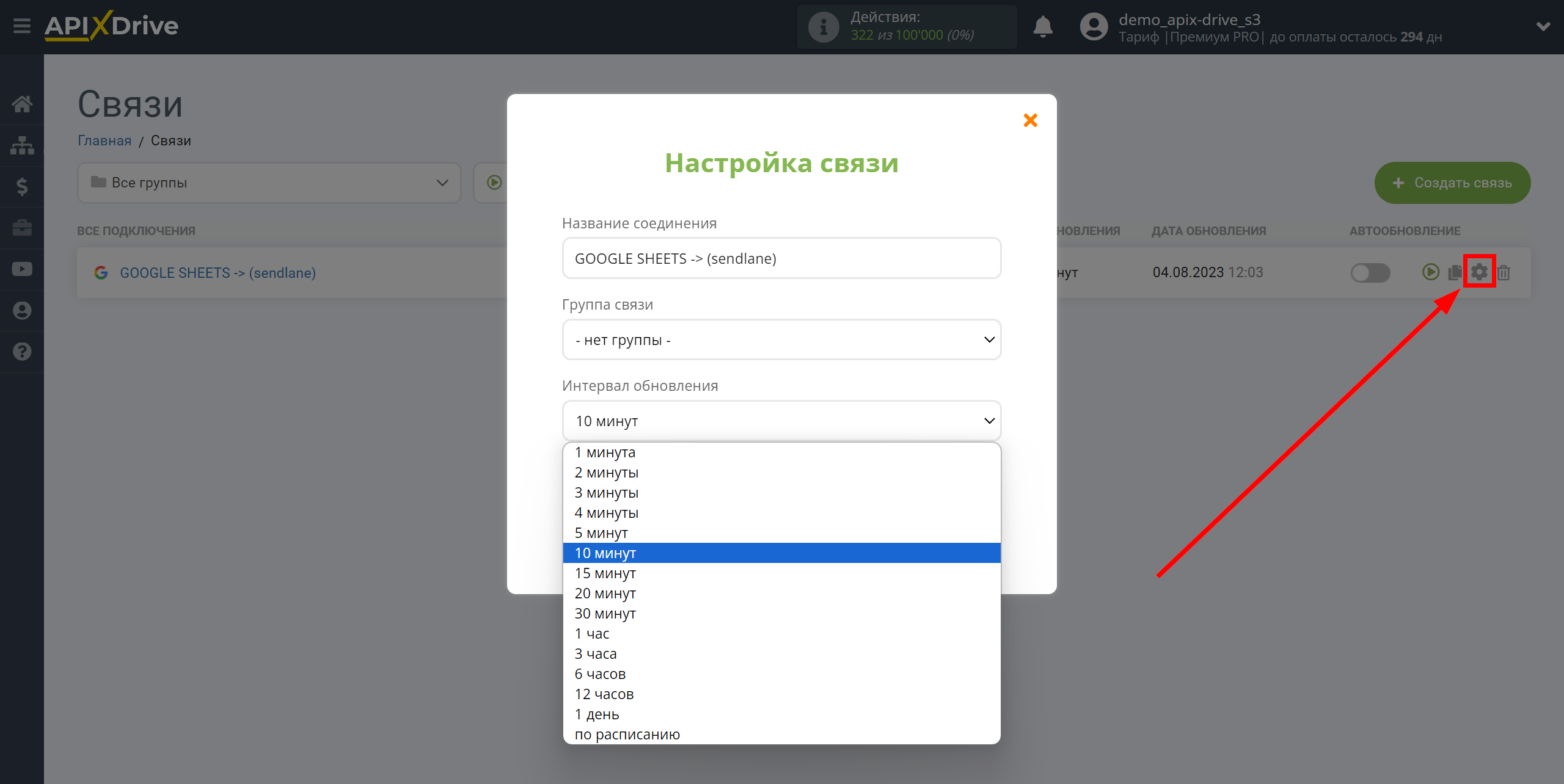
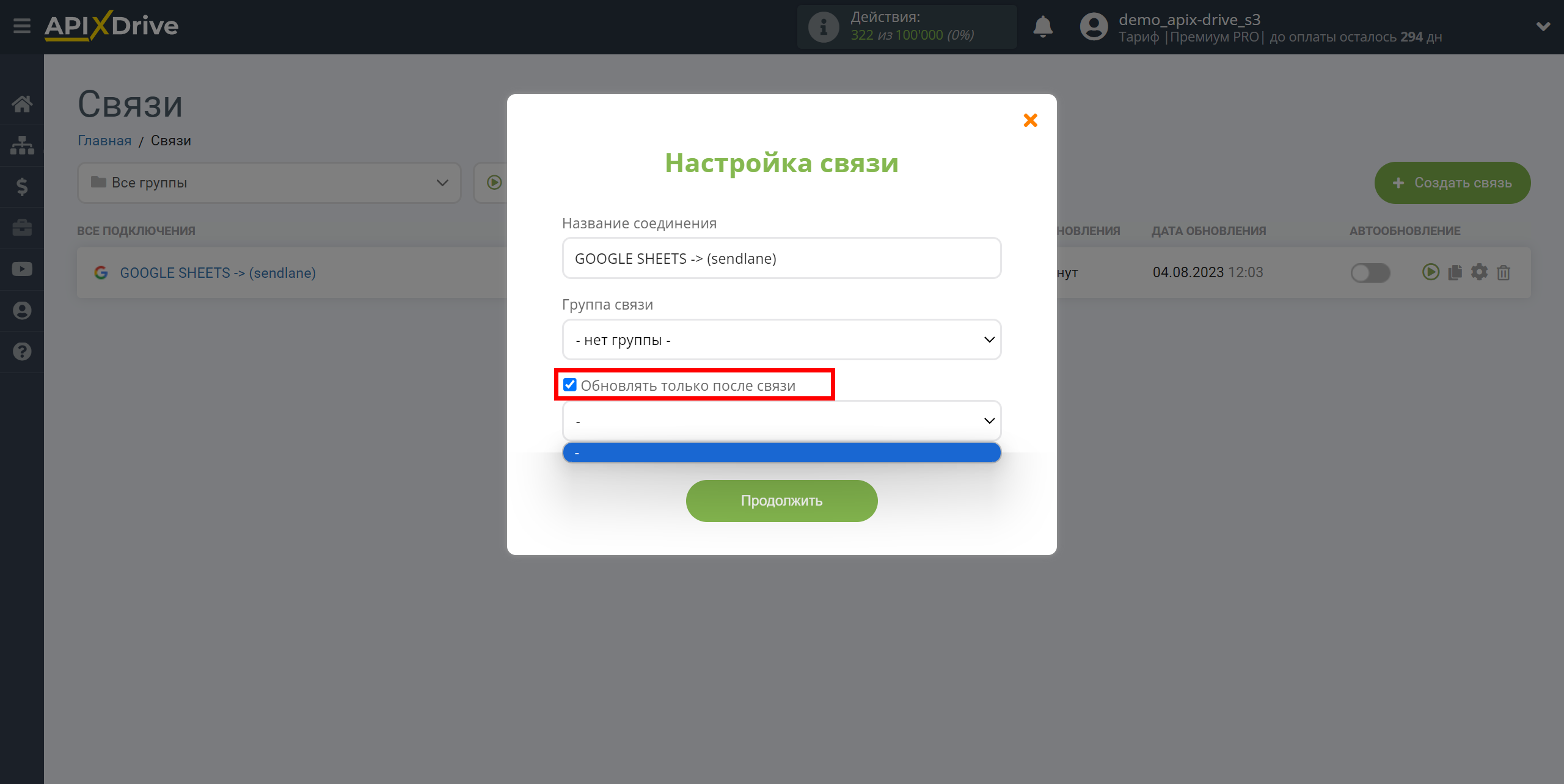
Щоб увімкнути автооновлення, переведіть повзунок у положення, як показано на малюнку.
Для того, щоб виконати разове спрацювання з'єднання, клацніть по іконці у вигляді стрілки.
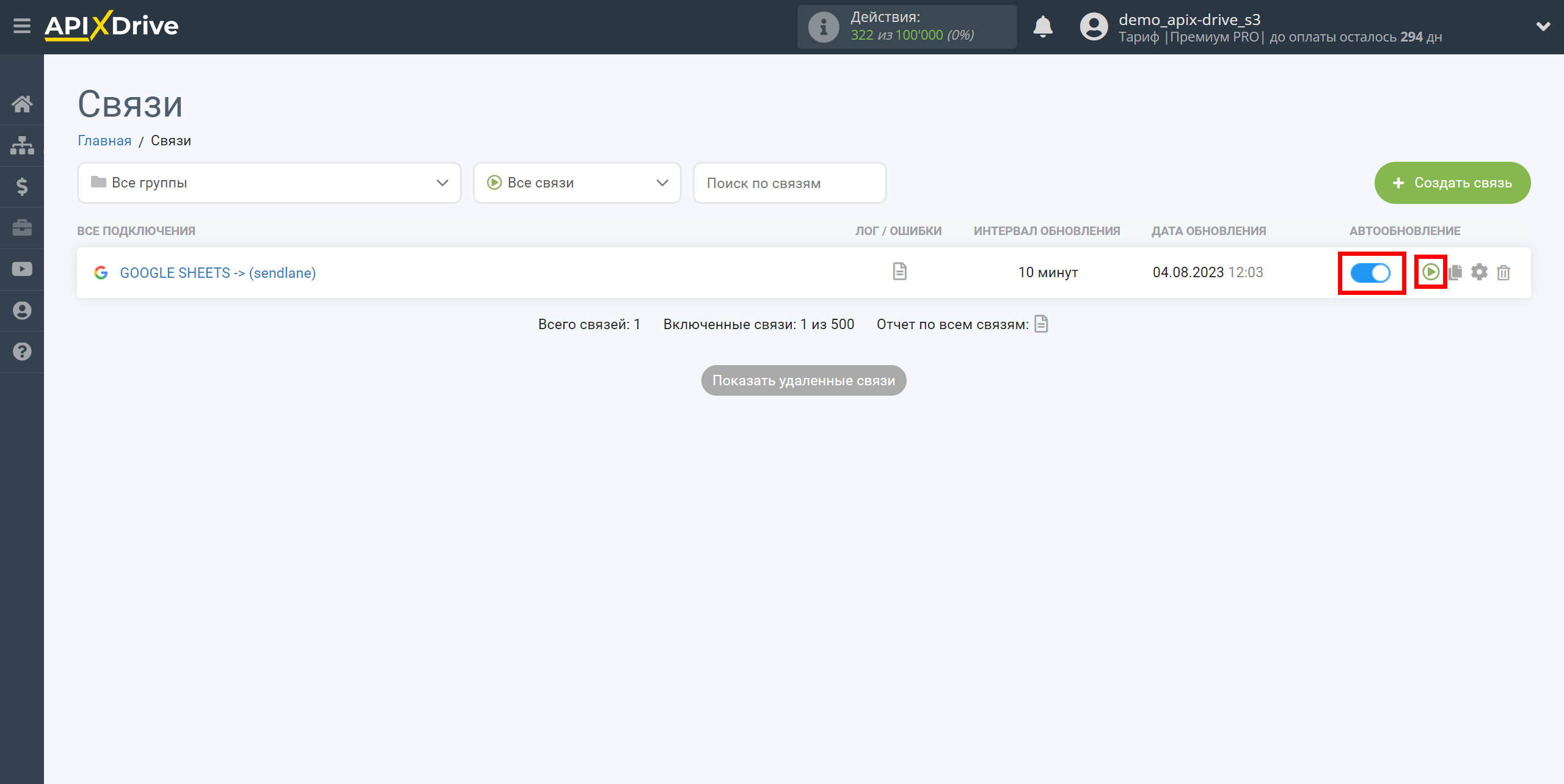
На цьому налаштування Sendlane як Приймача даних завершено! Бачите, як все просто!?
Тепер можете не турбуватися, далі ApiX-Drive зробить все самостійно!